グループの所有者が会社を退職した場合、気が付くと所有者が不在であるという状況になっている可能性があります。 グループ内のコンテンツが、この影響を受けることはありません (コンテンツはグループに属し、所有者のアカウントには関連付けられていません)。 しかし、グループの所有者がいないということは、グループを管理する権限を持つ人がいないということを意味します。 幸いなことに、この問題は組織内の任意の管理者によって容易に解決されます。
Web ポータルを使用して新しい所有者を割り当てる
-
管理者権限を持つアカウントで Microsoft 365 ポータルにサインインします。 左側にあるナビゲーション ウィンドウから [グループ] を選択し、表示されるフライアウトから [グループ] を選択します。
![左側のナビゲーション ウィンドウで [グループ] を選択して、Office 365 テナント内のグループにアクセスする](https://support.content.office.net/ja-jp/media/2fa2ca60-a8e1-464d-abd0-0559b88c0187.png)
-
新しい所有者を割り当てる必要があるグループを特定し、クリックします。
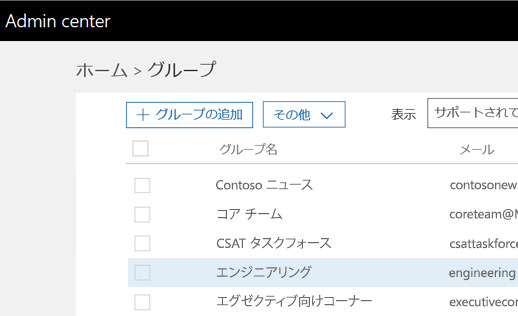
-
[所有者] セクションで、[編集] をクリックします。
![[グループ] パネルではグループの設定を管理することができる](https://support.content.office.net/ja-jp/media/ed64b7f7-63f7-4036-8814-c8800a17be50.png)
-
[所有者の表示] ダイアログ ボックスで、[所有者の追加] を選択します。
![[所有者の表示] ダイアログ ボックスでグループの所有者を表示および管理する](https://support.content.office.net/ja-jp/media/2dccb7bf-800c-4a0c-b3cd-32451f7b61b0.png)
-
グループの新しい所有者を 1 人または複数追加します。 個々のグループには、最大100所有者を含めることができます。 1 人の所有者が退職してもグループが所有者なしの状態にならないように、グループには少なくとも 2 人の所有者を割り当てることをお勧めします。
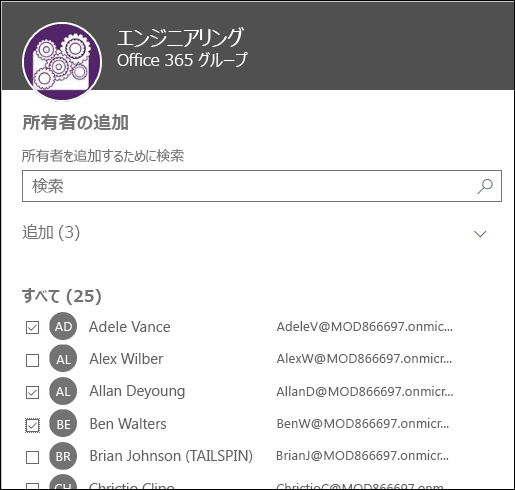
-
設定が完了したら、[所有者の表示] ダイアログ ボックスの [閉じる] ボタンをクリックし、次にグループ管理ウィンドウの [閉じる] ボタンをクリックします。
PowerShell を使用して新しい所有者を割り当てる
PowerShell によって新しい所有者を割り当てる方がよい場合 (退職した人が複数のグループの所有者であったため、該当するグループすべての所有者を 1 つのスクリプトで置換したい場合など)、それを行うことが可能です。 Add-UnifiedGroupLinks コマンドレットでは、既存の Office 365 グループにメンバーおよび所有者を追加できます。
PowerShell では、現在所有者がいないグループも簡単に識別できます。 このスクリプトを使用して行います。
$Groups = Get-UnifiedGroup | Where-Object {([array](Get-UnifiedGroupLinks -Identity $_.Id -LinkType Owners)).Count -eq 0} `
| Select Id, DisplayName, ManagedBy, WhenCreated
ForEach ($G in $Groups) {
Write-Host "Warning! The following group has no owner:" $G.DisplayName
} PowerShell を使用してグループを管理する方法の詳細については、「 powershell を使って Microsoft 365 グループを管理する」を参照してください。
Microsoft 365 Admin モバイルアプリを使用して新しい所有者を割り当てる
IOS または Android デバイスをお持ちの場合は、アプリストアから無料の Microsoft 365 Admin モバイルアプリをダウンロードしてインストールできます。 インストールが完了したら、管理者権限を持つアカウントを使用してサインインします。 ホーム画面の [グループ] を選択し、新しい所有者を追加するグループを選択し、[所有者の編集] を選択します。
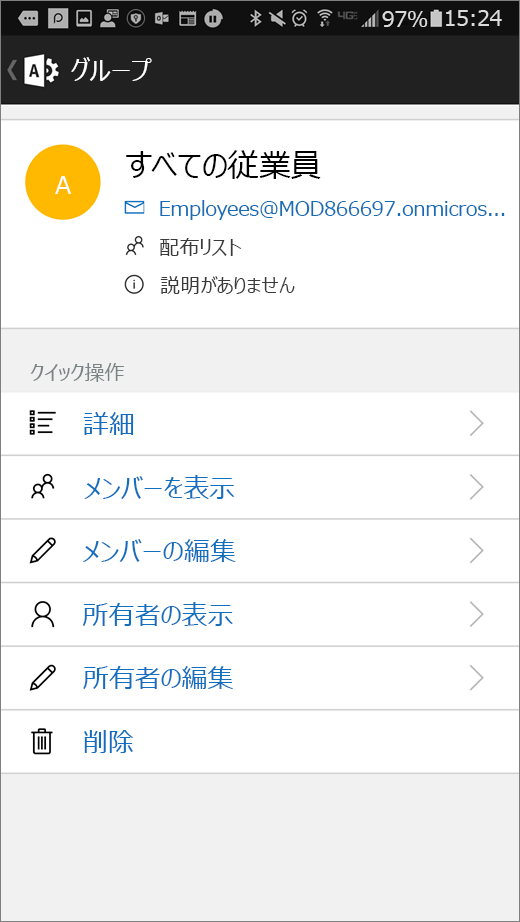
表示されるダイアログ ボックスから [所有者の追加] を選択します。 ユーザーの一覧が表示されたら、所有者のステータスを割り当てるユーザーを選ぶことができます。










